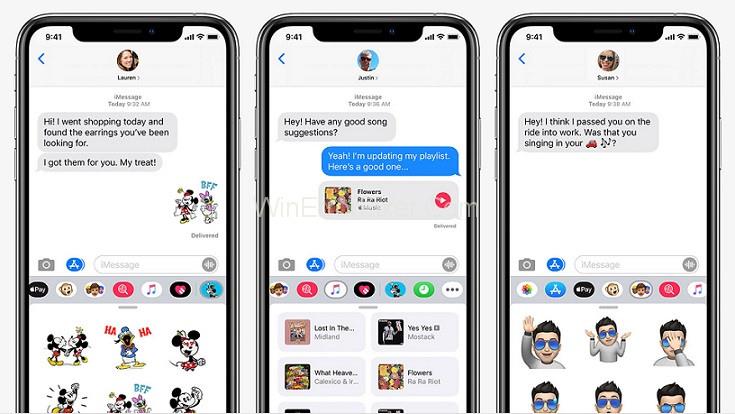iMessage е услуга за незабавни съобщения, която е собственост на Apple. Това е услуга, която използва данни и изпраща съобщения през Интернет. Те работят само при достъп до интернет връзка. За да изпратите iMessages, имате нужда от план за данни или можете да ги изпратите през WiFi. Използването на данни за изпращане на снимки или видеоклипове през iMessage може да варира в зависимост от вида на съобщението, което изпращате.
Понякога може да има появата на зелен балон на съобщение вместо синьо, което означава, че съобщението е изпратено чрез MMS/SMS вместо iMessage. Няколко причини могат да бъдат отговорни за превключването на съобщения от iMessage към MMs/SMS.
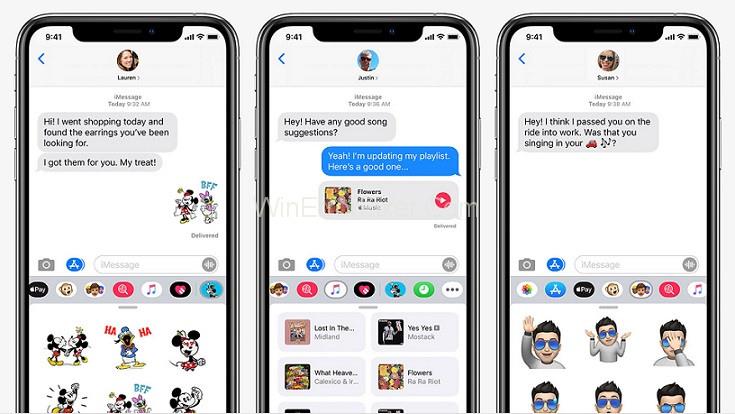
Получателят, до когото се изпраща съобщение, може да няма устройство на Apple. На вашето устройство или на устройството на вашия получател iMessage е изключен. За да проверите дали iMessage е включен за вашето устройство, отидете на Настройки > Съобщения > iMessage. iMessage временно не е достъпен на вашето устройство или на устройството на вашия получател.
Съдържание
Как да поправите, че iMessage не работи
Все пак проблемът вероятно е от тяхната страна, ако имате проблеми с iMessage при прехвърляне на изпращания към един контакт. От друга страна, ако iMessage не работи с нито една от вашите връзки и знаете, че те използват iMessage, проблемът вероятно преминава с вашето устройство. Въпреки това, следните решения може да ви помогнат да разберете проблема си, свързан с неработенето с iMessage.
Изключете iMessage и го рестартирайте
За да коригирате iMessage, е добре да рестартирате iMessage на първо място. Следват лесните стъпки за рестартиране:
Стъпка 1: Отидете на Настройки и изберете Съобщения.
Стъпка 2: Изключете iMessage и изключете iphone.
Стъпка 3: Сега включете устройството и отидете на настройките и щракнете върху Съобщения и превключете iMessage.
Тази техника за фиксиране на iMessage обикновено е доста успешна и отнема само няколко минути, за да работи.
Уверете се, че iMessage е настроен
Понякога iMessage може просто да бъде коригиран, като се гарантира, че iMessage е правилно настроен. Стъпките за проверка на настройката са:
Стъпка 1: Отидете на Настройки и след това изберете Съобщение.
Стъпка 2: От дадената опция изберете Изпращане и получаване.
Стъпка 3: Ще се появи списък с имейл адреси и телефонни номера, които могат да изпращат и получават iMessages на вашето устройство.
Стъпка 4: Изберете вашия телефонен номер, за да активирате iMessage за вашия номер. Под заглавието можете да започнете нови разговори.
Излезте от Apple ID, след което влезте отново
Стъпка 1: Отидете в настройките на iPhone и докоснете в горната част, изберете вашето име.
Стъпка 2: Превъртете до дъното и отидете на Изход. След това трябва да рестартирате вашия iPhone
Стъпка 3: Отидете на Настройки и в горната част изберете Вход.
След като сте влезли, опитайте да стартирате iMessage към друг потребител на Apple. Въпреки това, iMessage отново работи, ако комуникацията се появи синя.
Проверете вашата WiFi и клетъчна връзка
iMessage работи само при връзка за данни, при наличие на 3G или 4G мрежа или добър WiFi сигнал. По-добре е да включите и изключите самолетния режим, за да подобрите приемането, в случай че нямате добра 3G или 4G връзка, която можете да опитате.
В случай на липса на данни или лоша 3G/4G връзка, опитайте едно от следните: Потърсете и влезте в близките WiFi мрежи за връзка.
Стъпка 1: За търсене в близка мрежа първо отидете на Настройки, след това изберете Wi-Fi и достъп, ако има налична безплатна Wi-Fi мрежа наблизо.
Стъпка 2: Ако откриете проблем с вашата Wi-Fi връзка, изключете Wi-Fi и използвайте 3G/4G.
Стъпка 3: Отидете за нулиране на мрежовите настройки. Първо отидете на Настройки и изберете Общи, след това отидете на Нулиране и натиснете Нулиране на мрежовите настройки и това ще реши проблема.
Стъпка 4: При липса на връзка за данни и WiFi, натиснете и задръжте върху недоставеното съобщение и изберете опцията „Изпращане като текстово съобщение“. Текстово съобщение трябва да премине дори през GPRS връзка.
Актуализирайте своя софтуер за iOS
Когато софтуерът не е актуален, може да има грешка, която пречи да работи правилно.
За да проверите наличността на актуализирана версия на iOS, първо отидете на Настройки и изберете Общи и след това Актуализиране по-меко. От тук можете да го изтеглите и инсталирате, ако е така.
Нулирайте вашите мрежови настройки
Понякога мрежовите настройки на телефона могат да бъдат кодирани, което пречи на потенциално онлайн услуги като iMessage. В краен случай можете да превключите мрежовите настройки и да ги включите отново, но внимавайте, че това няма да позволи на вашите запазени Wi-Fi мрежи и пароли да се свържат с която и да е налична мрежа, така че трябва да ги въведете отново.
Стъпка 1: Отидете в приложението Настройки на вашето устройство и докоснете Общи.
Стъпка 2: В Общите изберете опции за трансфер или нулиране от iPhone и докоснете нулиране.
Стъпка 3: Докоснете за нулиране на мрежовите настройки от изскачащия прозорец и потвърдете, за да продължите.
Свържете се с поддръжката на Apple
Наистина последната опция, която имате, е да се свържете с поддръжката на Apple за подкрепа. Понякога ръководителите на Apple трябва да отстраняват неизправностите на iMessage. Въпреки това, трябва да помислите да се обадите предварително и да си уговорите среща, за да донесете устройството си, тъй като тези магазини могат да бъдат достатъчно заети, ако имате Apple Store.
Отново, що се отнася до отстраняването на неизправности, това трябва да е последна мярка, тъй като начинът по-долу ще ви спести време и пари. Дори с модния доставчик на услуги и иначе добре работещо устройство, iMessage понякога просто спира да работи, както се предполага.
Заключение
iMessage е изключително популярен сред пристрастените към iPhone и iPad. По този начин, когато iMessage спре да работи, животът идва в безизходица. Има цветни причини iMessage да спре да работи и трябва да забележите проблема и да предприемете приложими начини за отстраняване на проблема. Но в случай, че iMessage не започне да работи за този човек дори след като сте опитали всички корекции, затварящият ви хотел може да е да докоснете поддръжката на Apple.